Så här ansluter du nätet säkert till ett nytt Wi-Fi-nätverk

Om du någonsin ändrar ditt Wi-Fi-lösenord eller nätverksnamnet måste du också ansluta ditt Nest Säkert säkerhetssystem till det nya nätverket. Lyckligtvis är det väldigt enkelt.
RELATED: Så här ändrar du alarmfördröjningen för Nest Secure
Många Wi-Fi-enheter har en inställning där du enkelt kan ändra Wi-Fi-nätverket som det är ansluten till. Andra enheter är inte så enkla, och du måste faktiskt återställa dem bara för att ansluta dem till ett nytt Wi-Fi-nätverk. Lyckligtvis sitter Nest Secure i den tidigare kategorin, vilket gör att det går mycket lättare att ansluta till ett Wi-Fi-nätverk.
Öppna det här programmet, och klicka sedan på knappen Inställningar (växelsymbol) längst upp till höger på skärmen.
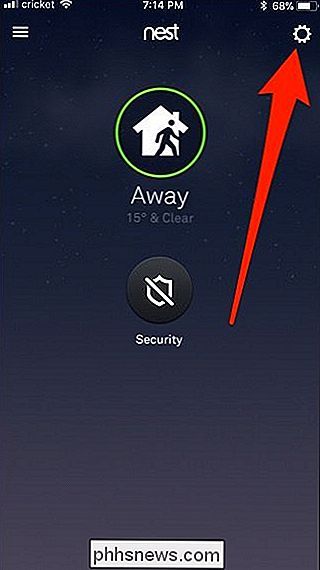
Välj inställningen "Heminfo" högst upp.
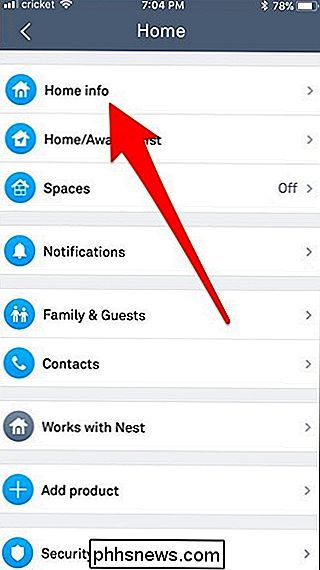
Välj alternativet Hem Wi-Fi-hjälp.
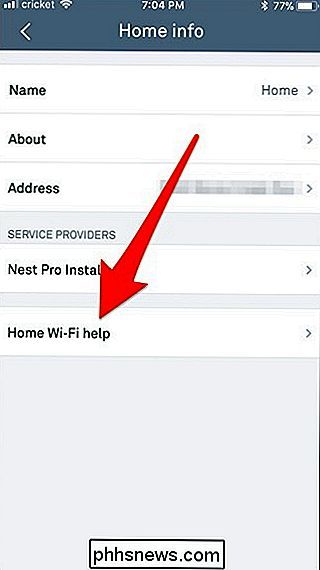
På sidan Hem Wi-Fi-hjälpen trycker du på
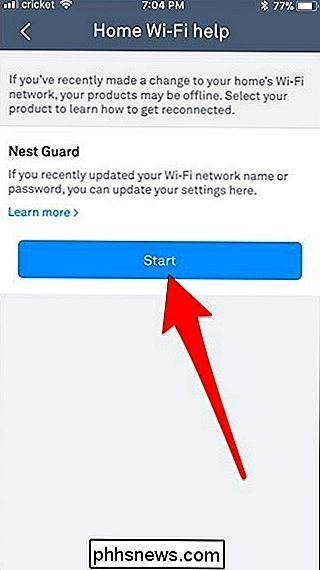
Klicka på knappen "Nästa" längst ner på nästa skärm.
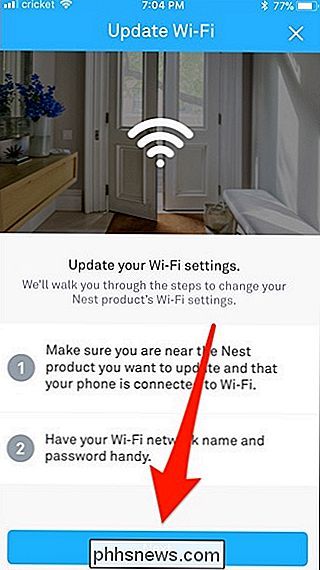
Vänta på att telefonen ska ansluta till din Nest Guard.
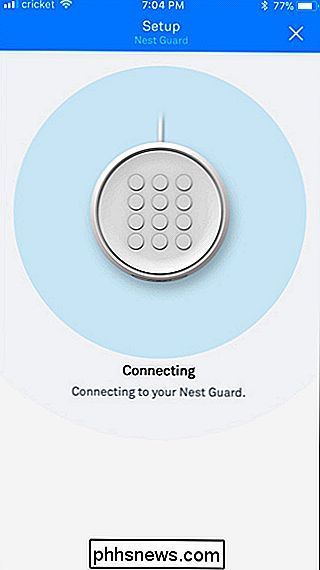
Välj sedan det nya Wi-Fi-nätverket som du vill ansluta.
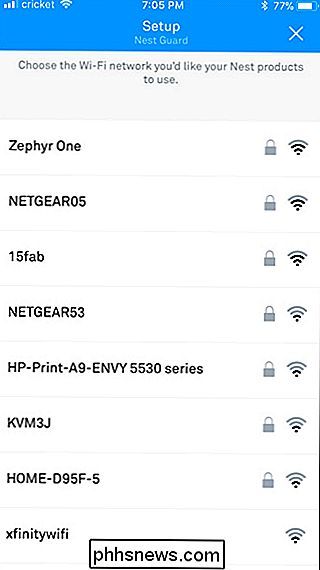
Skriv sedan in lösenordet för Wi-Fi-nätverket och tryck sedan på knappen "Nästa".
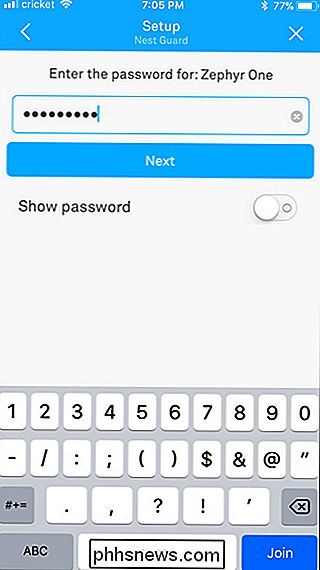
Vänta tills den ansluts till Wi-Fi-nätverket.

Och När det är klart, tryck på knappen "Klar" längst ner.
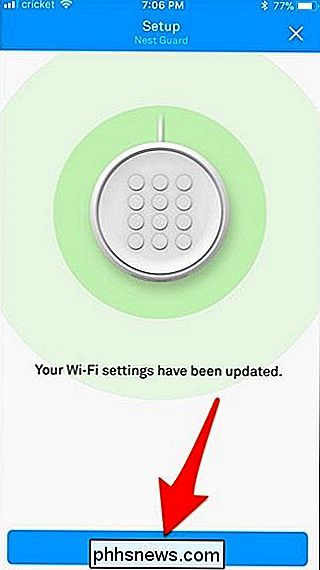
Titelbild från Nest

Så här delar du åtkomst till ditt Abode-säkerhetssystem med andra hushållsmedlemmar
Medan du kan bjuda in andra användare att dela åtkomst till ditt hem Abode-säkerhetssystem under den ursprungliga installationsprocessen, så här den skärmen om du någonsin vill bjuda in någon annan. Det finns två sätt att göra det här: antingen i Abode-mobilappen på din smartphone eller från webbgränssnittet i datorns webbläsare.

Testa Alexas dj-färdigheter: De konstigaste aktiviteterna jag försökte lägga till musik
Amazon har nyligen utrustad en funktion som låter dig fråga Alexa för musik baserat på vad du gör. Amazon tillkännagav till och med att det skulle kunna "spela musik för baby-making". Okej, Amazon. Säker. Men vad har du mer? Jag bestämde mig för att se vilka andra aktiviteter jag kunde få Alexa att spela musik för.



